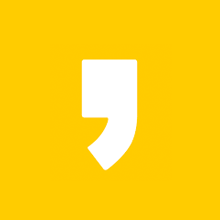오늘은 3TB 이상의 하드를 사용할때 컴퓨터에서 하드 인식을 하는방법을 소개합니다 요즘에 하드가격이 저렴해져서 2TB가 8만원정도 3TB는 11만원정도에 구입을 할수 있습니다 2TB까지는 그냥 인식이 되지만 3TB 이상에서는 꼭 GPT 방식으로 포맷을 해야합니다 포맷을 하면 컴퓨터에서 2.72TB로 인식이 됩니다 먼저 확인해야할 부분은 메인보드와 바이오스가 3TB를 지원하는지 또 윈도우7 이상인지 64비트인지 확인을 하여야합니다 그렇지 않으면 3TB 사용이 불가능합니다.
먼저 3TB 하드를 컴퓨터와 연결해주시고 제어판 - 관리도구 - 컴퓨터 관리로 들어가셔서 저장소 - 디스크관리를 누르시면 하드가 잘 인식이 되었다면 바로 위와 같은 화면이 나옵니다 여기에서 GPT에 체크하시고 확인을 눌러주세요 MBR은 2.2TB까지만 지원을 하고 GPT는 9.2ZB(제타바이트)까지 지원을 하기때문에 GPT로 초기화 하는것입니다.
GPT로 디스크 초기화가 되었다면 할당되지 않음으로 공간이 표시가 됩니다 이제 새 단순 볼륨을 만들어주면 할당이 됩니다.
할당되지 않음 부분에서 오른쪽 마우스 버튼 클릭 후 새 단순 볼륨이 나오면 눌러주세요
단순 볼륨 만들기를 시작합니다 다음을 눌러주세요
단일파티션으로 사용할것이기때문에 전부 입력한후 다음을 눌러줍니다 윈도우7 32비트이면 부팅용으로 3TB 사용을 못하고 저장용으로만 사용이 가능하고 64비트는 부팅용 저장용 둘다 가능합니다.
드라이브 문자 할당을 해주신후 다음을 눌러주세요.
이제 파티션 포맷입니다 위와 같이 해주시고 볼륨 레이블에 아무것도 적지말고 다음을 눌러주세요.
모든 과정이 끝나고 이제 마침을 눌러주시면 됩니다.
이제 할당이 되었습니다 3TB의 하드디스크가 인식이 되었습니다 컴퓨터로 보면 2.72TB로 인식이 잘된 것을 확인할수 있습니다
오늘은 3TB 하드를 인식하는 방법을 소개해드렸습니다 모두 지원이 되는것이 아니기때문에 사용하는 메인보드와 바이오스가 지원을 하는지 비스타와 윈도우7 이상이여야하고 32비트는 오로지 저장용으로만 사용가능하고 64비트는 부팅용도 되고 저장용으로 나눠서 사용할수 있기때문에 인식이 되는지 잘 확인을 하시고고 하드를 구입해주세요 3TB 이상 하드 인식 꼭 성공하세요~
이 글이 유용하시면 공감버튼을 눌러주세요.